В
этом уроке мы познакомимся с методами объединения сложных объектов в
единую композицию, созданием интересных эффектов освещения и стилизацией
готовой работы. Все это будет сделано, используя возможности программы
Photoshop.
Перед началом урока загрузим необходимые материалы для работы:
Итак начнем!
1.
Открываем гранжевую текстуру в качестве фона будущей работы. Дублируем
слой с ней (вообще это хорошая привычка дублировать слои, потому что
дает больше возможности для редактирования в случае ошибки), ставим
режим наложения дубликата на "Multiply” (Умножение) и получаем такую
картинку:
Дублируем
задний план еще раз, поднимаем этот дубликат поверх всех слоев,
добавляем к нему векторную маску слоя и на ней мягкой кистью черного
цвета делаем примерно вот такие отпечатки.
Меняем режим наложения этого слоя на "Overlay” (Перекрытие).
Регулируем
изображение с помощью Curves Adjustment Layer (Layer > New
Adjustment Layer > Curves) (Слой-Новый корректирующий слой-Кривые) со
следующими установками:
И по лучаем вот такой эффект.
2.
Фон готов, теперь можно добавлять наши архитектурные объекты. Открываем
все фото в программе и начинаем их вырезать. Способ вырезания у каждого
автора свой (Pen Tool, Magic Wand, Lasso), автор этого урока обычно
пользуется Pen Tool в режиме Path. Если вы тоже будете пользоваться им,
то после того, как замкнете выделение вокруг объекта, нажмите на правую
кнопку мыши, в выпавшем меню выберете "Make selection…” (Образовать
выделенную область) и установите там радиус 0рх. Затем нажмите
ctrl+alt+R и в окошке установите следующие параметры:
Сейчас ваше выделение объекта должно выглядеть вот так:
3. Перетаскиваем объект на наш фон, нажимаем Ctrl + T и трансформируем до нужного размера, размещаем его в центре.
Называем
этот слой "Temple 1” (Храм 1), создаем поверх него 2 новых
корректирующих слоя с параметрами как на рисунках ниже и на каждом из
них добавляем Clipping Mask (Обтравочная маска) к слою "Temple 1”.
Слой Curves (Кривые)
Слой Black and white (Баланс черного и белого)
Затем ставим на слое "Temple 1” режим наложения "Multiply” (Умножение) и смотрим результат.
4. Открываем второй объект. Вырезаем его как было описано выше (вместе с падающей тенью) и перетаскиваем в наш документ.
Трансформируем как надо и размещаем позади первого объекта следующим образом:
Называем слой "Temple 2”, добавляем к ему векторную маску слоя и на ней убираем часть храма, которая уходит за первый объект.
Поверх
слоя "Temple 2” снова создаем 2 таких же корректирующих слоя со
следующими параметрами и также на каждом из них добавляем Clipping Mask
(Обтравочная маска) к слою "Temple 2”:
Слой Curves (Кривые)

Слой Black and white (Баланс черного и белого)

Режим наложения слоя "Temple 2” тоже меняем на "Multiply” (Умножение).
5.
Открываем фото третьего храма, вырезаем его, перетаскиваем в документ,
трансформируем и поворачиваем, размещаем как показано ниже.
Называем слой "Temple 3” и с помощью маски (см.выше) убираем часть храма, которая уходит за первый храм.
Аналогично
предыдущим шагам добавляем сверху 2 корректирующих слоя с Clipping Mask
(Обтравочная маска) к слою "Temple 3” и меняем режим наложения слоя.
Слой Curves (Кривые)
Слой Black and white (Баланс черного и белого)
Смотрим результат:

6.
Три храма собраны в композицию посередине работы, сейчас вокруг них
можно добавить облака. Открываем фото облаков и перетаскиваем его на
слой под "Temple 1” и размещаем как показано на рисунке.
Называем этот слой "cloud” и добавляем к нему векторную маску. На ней рисуем примерно следующее:
И смотрим результат.
Снова добавляем сверху слоя "cloud” 2 корректирующих слоя с clipping mask к этому слою на каждом из них.
Слой Curves (Кривые)
Слой Black and white (Баланс черного и белого)
И режим слоя с облаками тоже меняем на "Multiply” (Умножение).
7.
Создайте новый слой и назовите его "Radial Blur”, залейте слой черным
цветом и идите Filter > Render > Cloud (фильтр облака, цвет
переднего плана белый, заднего - черный).
Теперь примените к этому слою Filter > Blur > Radial Blur (фильтр радиальное размытие).
Измените режим наложения слоя на "overlay” (Перекрытие).
Дублируйте слой "cloud” и поставьте на дубликате режим наложения слоя "soft light” (Мягкий свет) и посмотрите на результат:
Дублируйте слой "cloud” еще раз, к этому дубликату добавьте векторную маску и нарисуйте на ней примерно следующее:
Измените
режим наложения этого слоя на "colour dodge” (Цветность) и вы увидите
как акцентировался центр нашей композиции, как будто появилось
пространство и освещение из его глубины.
8.
Приступим к завершающей стилизации работы. Содадим слой "fiber” поверх
всех слоев, зальем его черным цветом и добавим Filter > Render >
Fiber (фильтр волокна).
Установим режим наложения слоя "soft light” (Мягкий свет) и снизим прозрачность до 80%.
Если
сейчас вы довольны цветовым и контрастным состоянием работы, то можете
пропустить следующий шаг. Но можно добавить 2 корректирующих слоя поверх
остальных.
Слой Hue/Saturation (Цветовой тон/Насыщенность)
Слой Colour Balance (Баланс цвета)
В результате мы получим вот такую картинку.
9.
Урок готов! Вы можете добавить собственные текстуры, попробовать другие
фильтры, поиграть с настройками, чтобы результат стал как можно лучше.
Автор в итоге еще немного изменил цветовой баланс, добавил несколько
областей с размытие по Гауссу, что сделало работу более яркой и
контрастной, разместил на ней текст.
Черно-белый вариант.